자유글 구글 검색 방법 안내
-
 운영자
운영자 - 6989
- 4
첨부 1
인터넷을 찾다가 여러가지방법으로 구글에서 검색할수 있는 방법이 있어서 가지고 왔습니다. 글만 있어 사진에 대한 설명은 제가 추가하지만 어찌되었던 원출처가 제대로 명시되어있는 글이 없는데 혹시 아시는 분은 알려주시길 바랍니다. 구글을 자주 애용하시는 분이라면 유용한 팁일것 같아요!
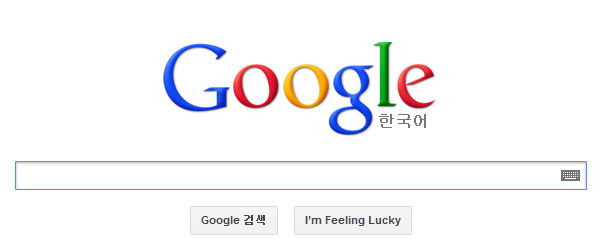
- 검색어의 처음과 끝에 큰 따옴표(")를 입력하면
해당 단어나 문장이 반드시 포함된 사이트만 검색할 수 있습니다.
ex) "강남 스타일" 을 구글 검색어 창에 입력하면 정확히 강남 스타일이 표시 된 검색어만 보여줍니다.
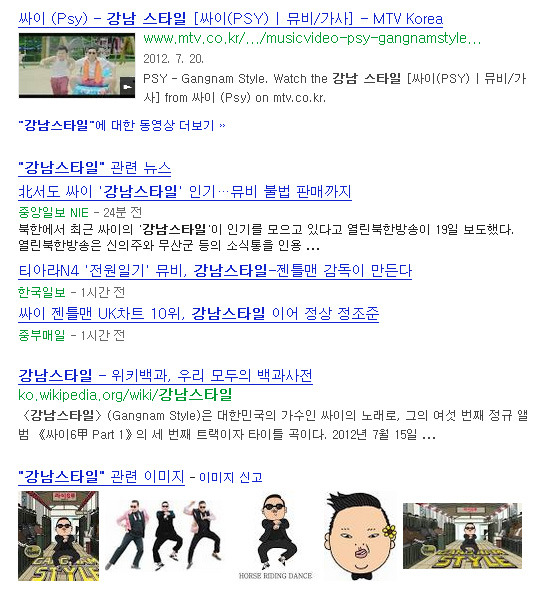
강남스타일의 임팩트가 강해서인지 "강남스타일"일이나 강남스타일 둘다 서치를 했을때 동일하게 결과가 나왔습니다.
워낙에 실시간검색어 자체는 기사가 많이 쏟아지기 때문에 그러는것 같네요. 그래서 다시 이번엔 실시간 검색어가 아닌 다른 검색어를 넣어보기로 했습니다. 아담스미스의 국부론에 따옴표를 붙혀서 검색해보았습니다.
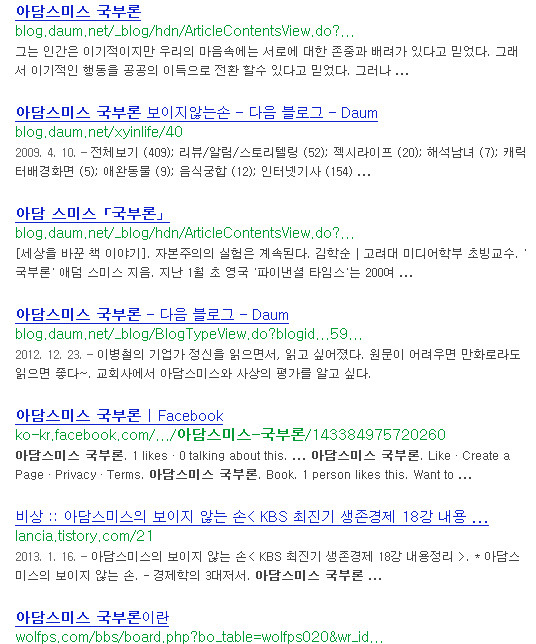
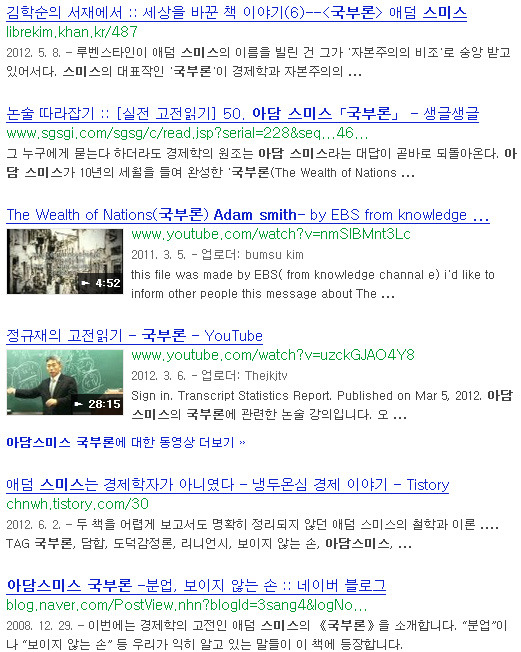
살짝 차이가 보이네요. 따옴표를 쳐서 검색한것이 좀더 포커스가 되어서 검색이 되었습니다.
- 검색어 앞에 마이너스(-)를 입력하면 해당 검색어를 제외한 결과를 표시합니다.
ex) 갤럭시 -아이폰 을 구글 검색어 창에 입력하면 아이폰을 제외한 갤럭시에 대한 검색 결과를 표시해줍니다.
굳이 그냥 갤럭시라고 검색해도 되는걸...
아담스미스-국부론 이렇게 검색해보니 신기하게 아담스미스만 나왔습니다.
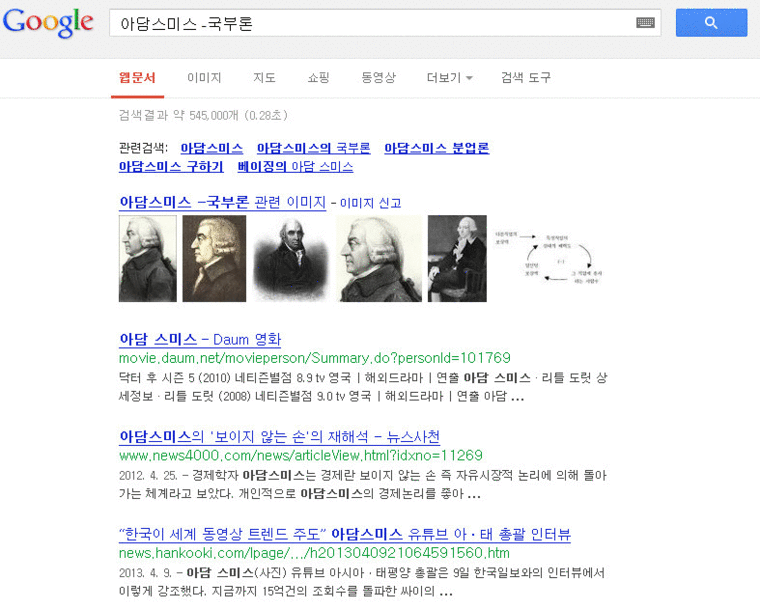
- 검색어 앞에 물결표시(~)를 입력하면 검색어와 유의한 의미를 가진 자료를 보여줍니다.
ex) ~저렴한 맛집 을 구글 검색어 창에 입력하면 저렴한과 비슷한 의미를 가진 여러가지 검색어를 같이 보여줍니다.
- 검색어 앞에 'define:' 을 입력 후에 검색하면 해당 검색어의 정의를 보여줍니다.
ex) define:우주 를 검색하면 가장 상단에 우주에 대한 사전적 정의를 보여줍니다.
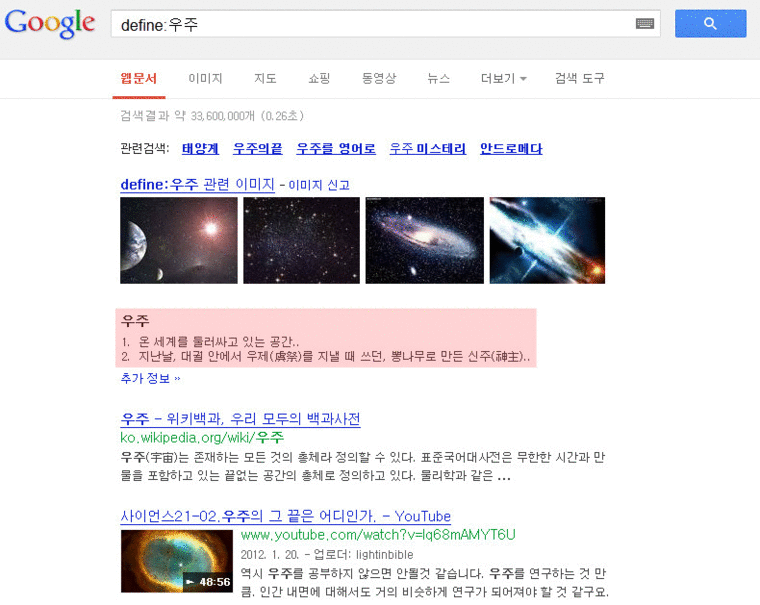
Define 우주 로 해보니 안되고 Define; 우주도 안되고 오직 Define : 우주로 검색해야합니다. 융통성이...
- 단순한 사칙연산 및 수식을 입력하면 계산기가 수식을 계산하여 줍니다.
또한 'answer to life the universe and everything =(삶, 우주, 그리고 모든것에 대한 해답)' 을 입력하면 '42' 라는 결과가 표시됩니다. 이는 은하수를 여행하는 히치하이커를 위한 안내서라는 작품에 나오는 결과로 이스터에그입니다.
ex) 1+2+3+4+5= 를 검색하면 가장 상단에 해당 수식의 해답을 보여줍니다.
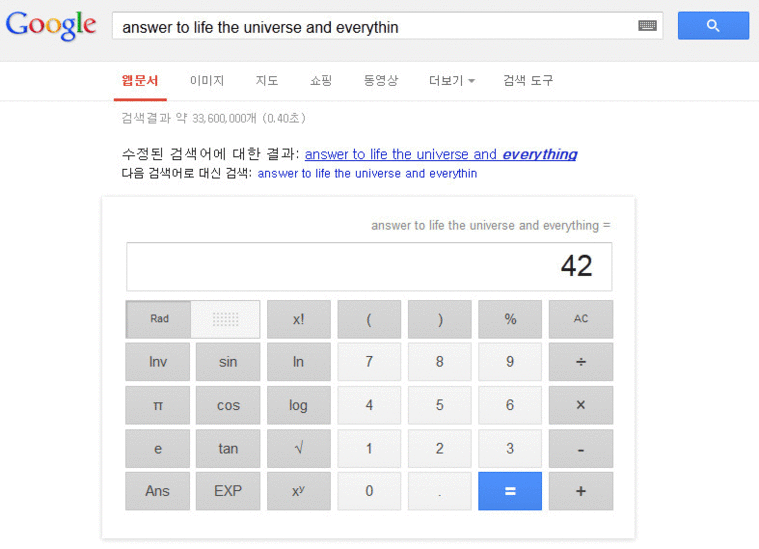
- 정확한 검색어가 떠오르지 않을 때에는
문장 사이에 별표(*) 를 입력하면 빈 자리를 체워서 결과를 표시해줍니다.
ex) 아인슈타인 * 이론 을 검색하면 아이슈타인의 이론인 상대성이론을 같이 표시하여 줍니다.
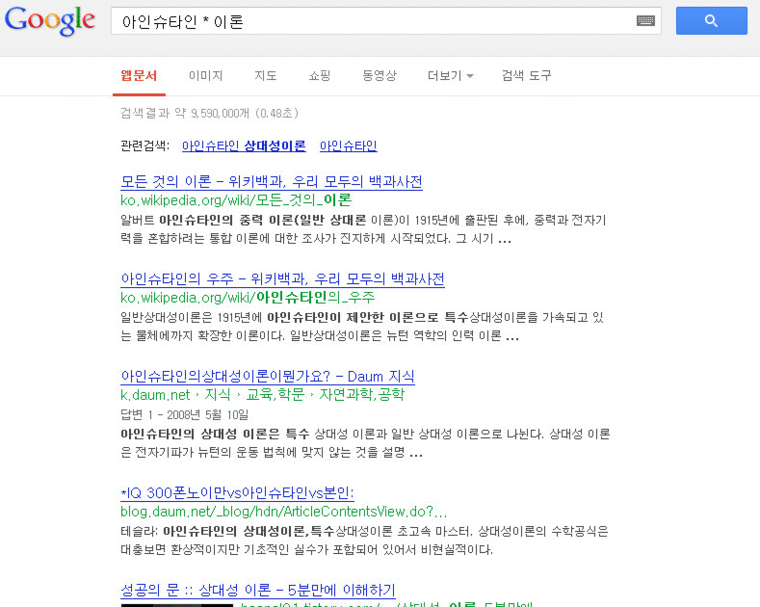
- 환율 및 단위를 변환 할 때에는 이퀄(=) 을 사용하면 편리합니다
ex) 1달러 = ?원 을 검색하면 현재 환율에 따른 1달러에 대한 원화를 보여줍니다.
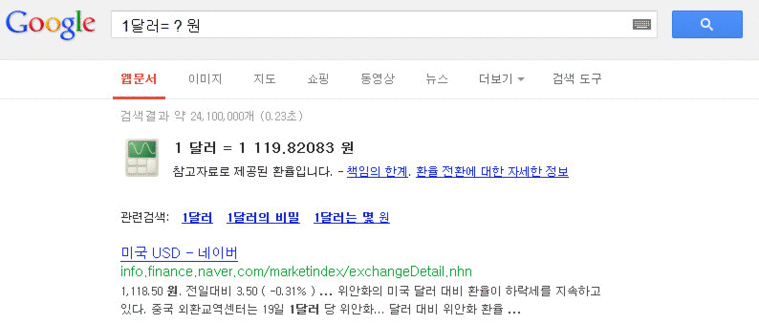
- 검색어에 지역명과 날씨를 검색하면 날씨를 표시해줍니다.
ex) 의정부 날씨 를 검색하면 현재 의정부지역의 날씨를 검색하여 줍니다.
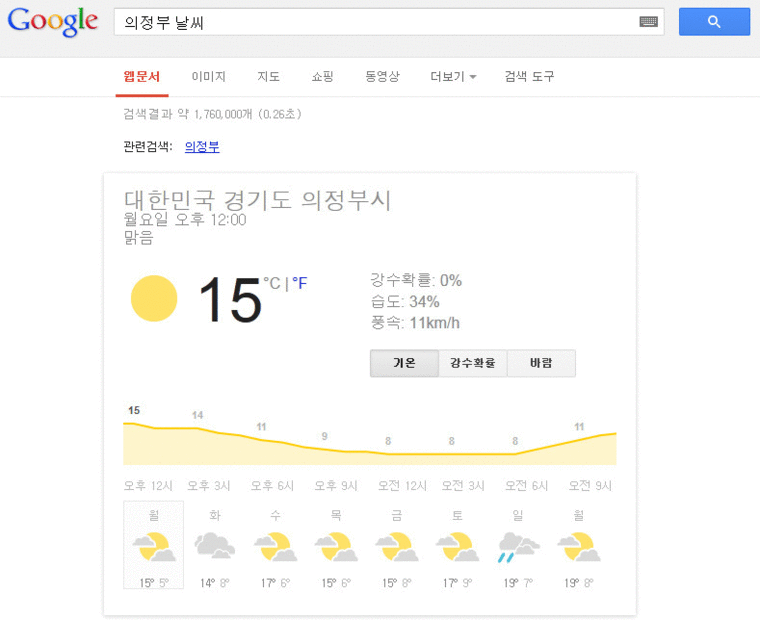
- 검색할 숫자 사이에 마침표 두개를 입력하여 검색하면 숫자 범위 내의 검색 결과를 보여줍니다.
단순 숫자 뿐만 아니라 단위 역시 가능합니다.
ex) 2010년..2012년 선물 를 검색하면 2010년~2012년 과 선물이 포함된 검색어를 보여줍니다.
- 검색하고 싶은 두 단어 사이에 or 을 검색하면 두 단어 중 둘 중 하나라도 있는 검색결과를 표시하여 줍니다.
ex) 미국 or 영국 를 검색하면 미국 또는 영국이 포함된 검색결과를 보여줍니다.
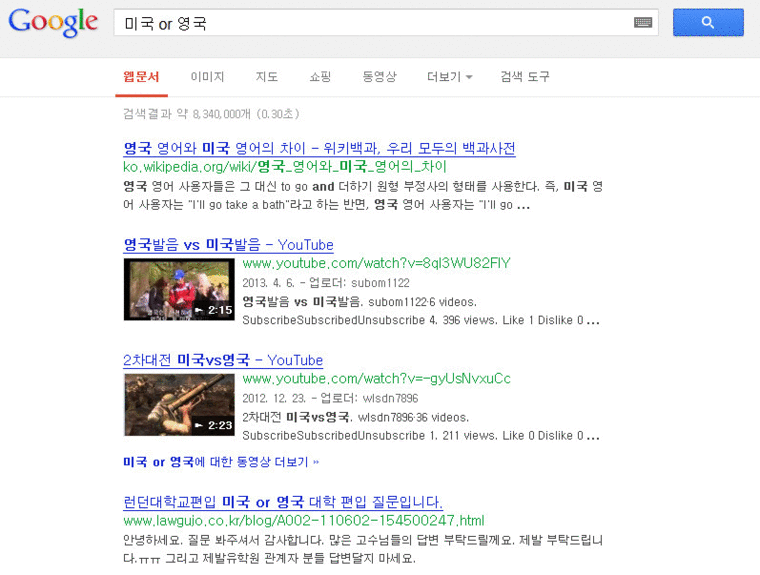
- 검색하고 싶은 자료를 특정 사이트 이내에서만 한정하고자 할 때에는 'site:주소' 를 입력 후에 검색하면
해당 사이트 이내에서만 검색이 됩니다.
ex) site:plus.google.com 한국 을 검색하면 구글플러스 내에서 한국이라는 글자가 포함된 검색결과를 보여줍니다.
구글검색엔진에 다음안에서 화장품을 치고 검색하니 다음내에서의 결과만 보여집니다.

고급검색을 이용하면 좀더 편리하게 사용할 수 있습니다.
구글은 HTML 콘텐츠만을 배타적으로 검색하지는 않습니다.
찾고자 하는 것을 입력하고 끝에 filetype:tag를 추가합니다.
ex) "filyetype:doc"를 추가하면 결과에 .doc 파일들만 검색됩니다. 이 검색 기능은 PDF,
마이크로소프트 오피스 파일, 쇼크웨이브 플래시(Shockwave Flash) 등을 지원합니다.
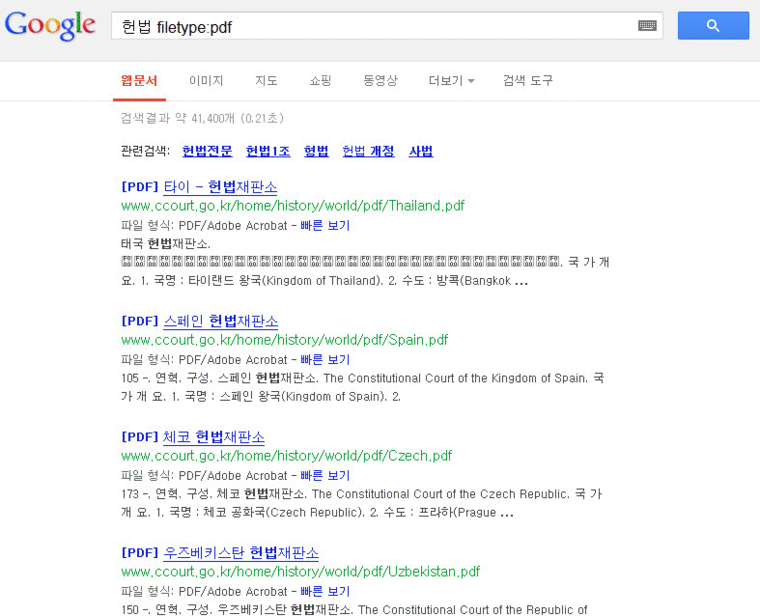
PDF파일타입으로 검색하니 저렇게 헌법에 관련된 파일들이 검색되었습니다. 엄청 편리하네요. 그냥 검색하는것보다 알아두면 좀더 효율적으로 구글에서 검색하는데 도움이 될것 같습니다.
구글 검색방법, 검색엔진 제대로 활용하기
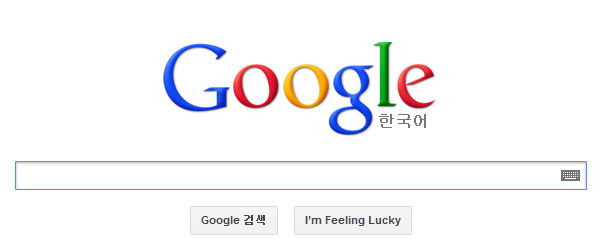
1. 반드시 포함될 단어/문장을 지정하기
- 검색어의 처음과 끝에 큰 따옴표(")를 입력하면
해당 단어나 문장이 반드시 포함된 사이트만 검색할 수 있습니다.
ex) "강남 스타일" 을 구글 검색어 창에 입력하면 정확히 강남 스타일이 표시 된 검색어만 보여줍니다.
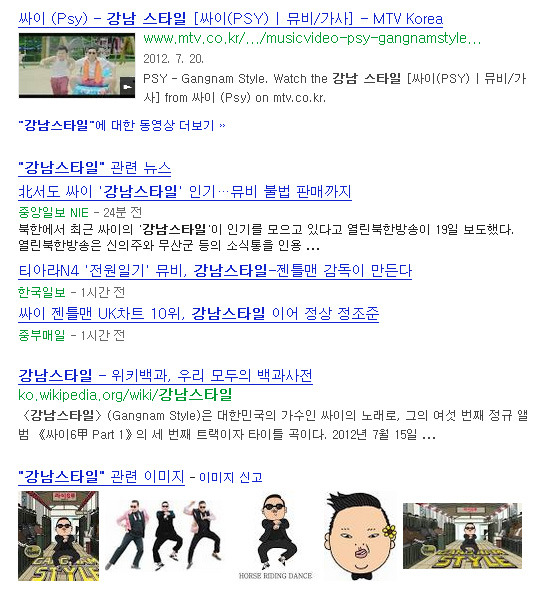
강남스타일의 임팩트가 강해서인지 "강남스타일"일이나 강남스타일 둘다 서치를 했을때 동일하게 결과가 나왔습니다.
워낙에 실시간검색어 자체는 기사가 많이 쏟아지기 때문에 그러는것 같네요. 그래서 다시 이번엔 실시간 검색어가 아닌 다른 검색어를 넣어보기로 했습니다. 아담스미스의 국부론에 따옴표를 붙혀서 검색해보았습니다.
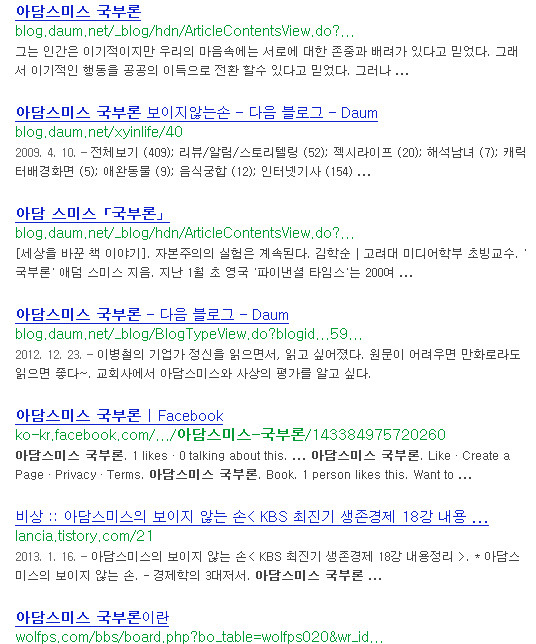
"아담스미스국부론"
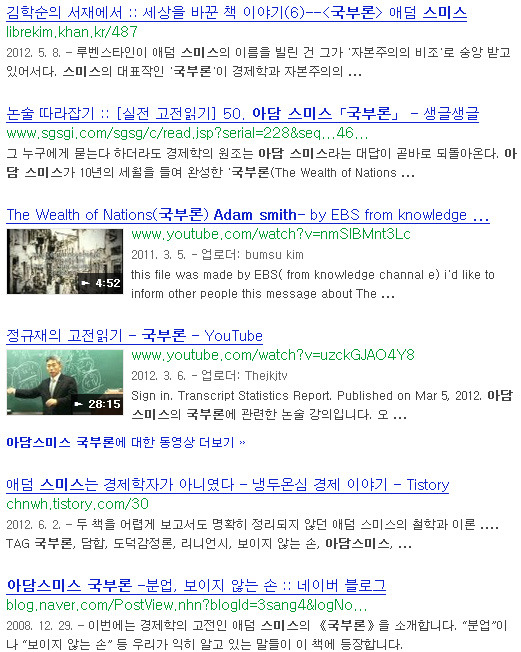
아담스미스국부론
살짝 차이가 보이네요. 따옴표를 쳐서 검색한것이 좀더 포커스가 되어서 검색이 되었습니다.
2. 제외할 검색어를 지정하기
- 검색어 앞에 마이너스(-)를 입력하면 해당 검색어를 제외한 결과를 표시합니다.
ex) 갤럭시 -아이폰 을 구글 검색어 창에 입력하면 아이폰을 제외한 갤럭시에 대한 검색 결과를 표시해줍니다.
굳이 그냥 갤럭시라고 검색해도 되는걸...
아담스미스-국부론 이렇게 검색해보니 신기하게 아담스미스만 나왔습니다.
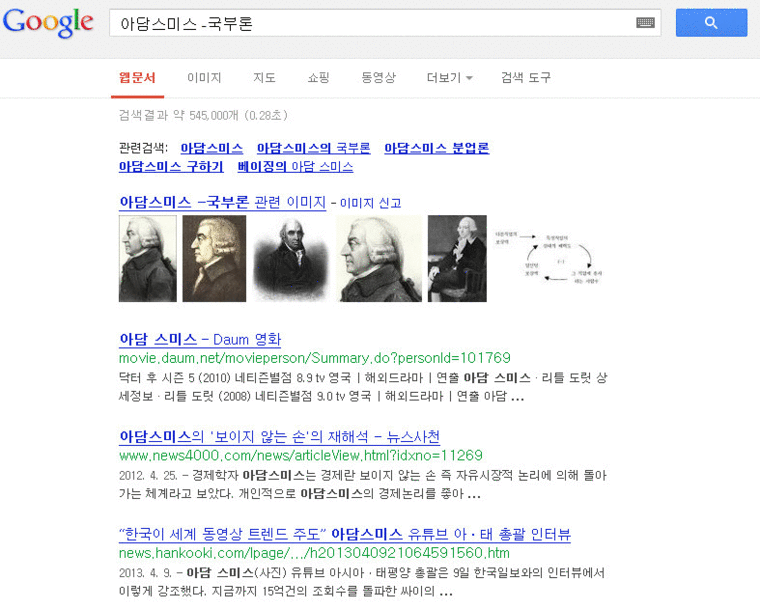
3. 유의어를 검색하기
- 검색어 앞에 물결표시(~)를 입력하면 검색어와 유의한 의미를 가진 자료를 보여줍니다.
ex) ~저렴한 맛집 을 구글 검색어 창에 입력하면 저렴한과 비슷한 의미를 가진 여러가지 검색어를 같이 보여줍니다.
4. 단어의 정의를 검색하기
- 검색어 앞에 'define:' 을 입력 후에 검색하면 해당 검색어의 정의를 보여줍니다.
ex) define:우주 를 검색하면 가장 상단에 우주에 대한 사전적 정의를 보여줍니다.
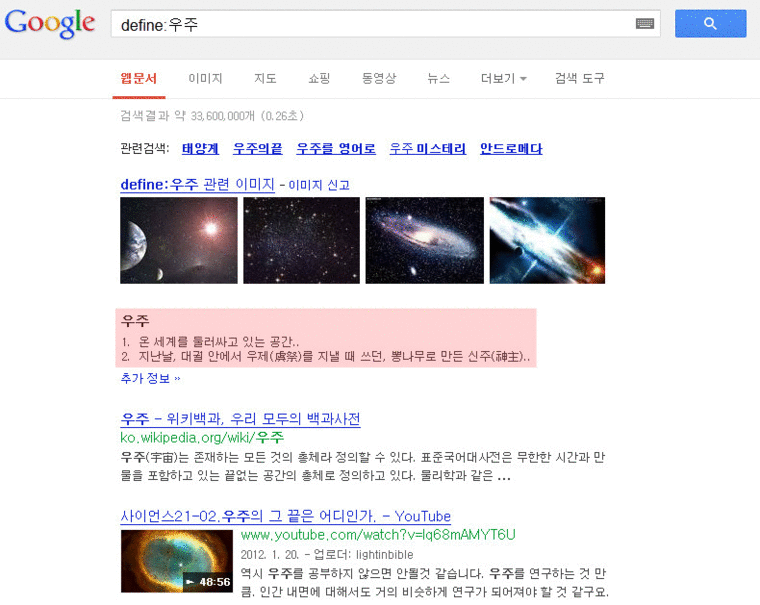
Define 우주 로 해보니 안되고 Define; 우주도 안되고 오직 Define : 우주로 검색해야합니다. 융통성이...
5. 계산기
- 단순한 사칙연산 및 수식을 입력하면 계산기가 수식을 계산하여 줍니다.
또한 'answer to life the universe and everything =(삶, 우주, 그리고 모든것에 대한 해답)' 을 입력하면 '42' 라는 결과가 표시됩니다. 이는 은하수를 여행하는 히치하이커를 위한 안내서라는 작품에 나오는 결과로 이스터에그입니다.
ex) 1+2+3+4+5= 를 검색하면 가장 상단에 해당 수식의 해답을 보여줍니다.
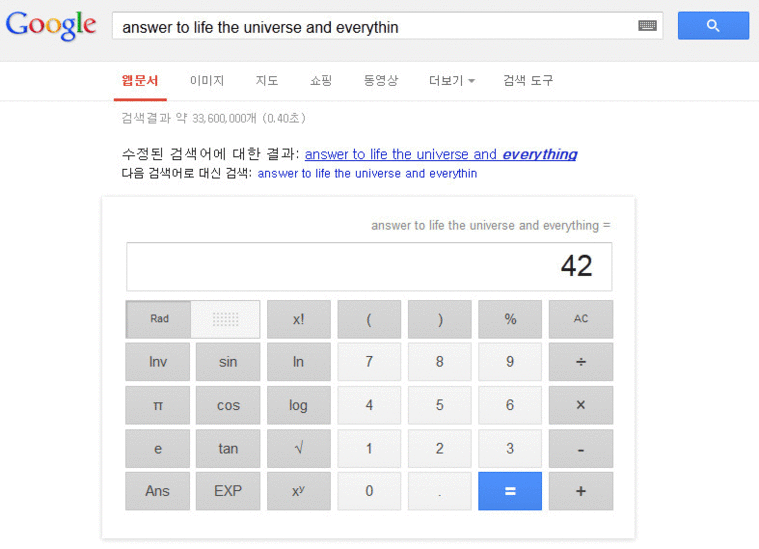
6. 빈 칸 채우기
- 정확한 검색어가 떠오르지 않을 때에는
문장 사이에 별표(*) 를 입력하면 빈 자리를 체워서 결과를 표시해줍니다.
ex) 아인슈타인 * 이론 을 검색하면 아이슈타인의 이론인 상대성이론을 같이 표시하여 줍니다.
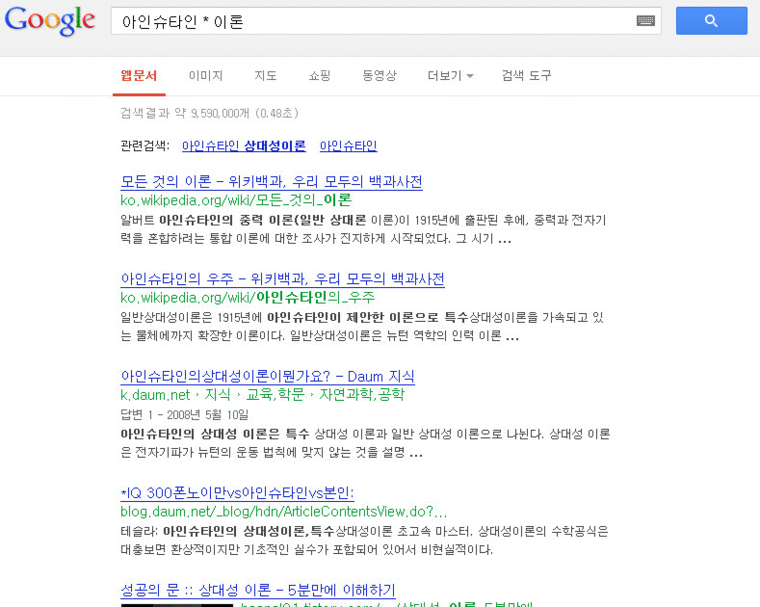
7. 환율 및 단위 변환
- 환율 및 단위를 변환 할 때에는 이퀄(=) 을 사용하면 편리합니다
ex) 1달러 = ?원 을 검색하면 현재 환율에 따른 1달러에 대한 원화를 보여줍니다.
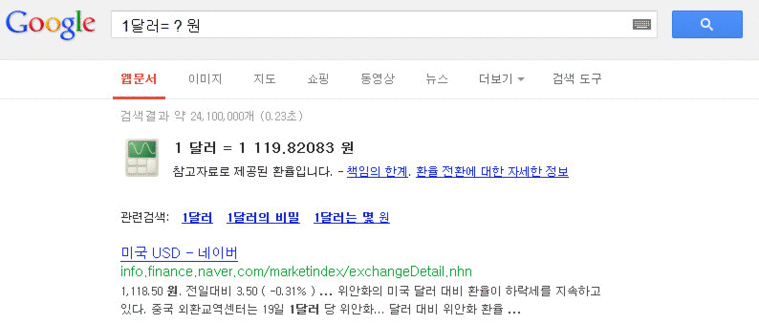
8. 날씨 검색
- 검색어에 지역명과 날씨를 검색하면 날씨를 표시해줍니다.
ex) 의정부 날씨 를 검색하면 현재 의정부지역의 날씨를 검색하여 줍니다.
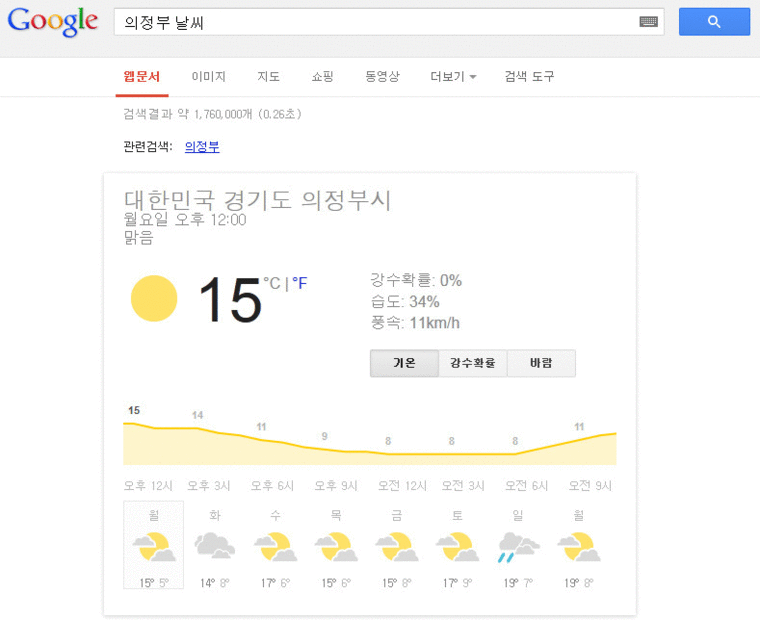
9. 숫자의 범위 지정하기
- 검색할 숫자 사이에 마침표 두개를 입력하여 검색하면 숫자 범위 내의 검색 결과를 보여줍니다.
단순 숫자 뿐만 아니라 단위 역시 가능합니다.
ex) 2010년..2012년 선물 를 검색하면 2010년~2012년 과 선물이 포함된 검색어를 보여줍니다.
10. 두 단어 중 아무거나 검색하기
- 검색하고 싶은 두 단어 사이에 or 을 검색하면 두 단어 중 둘 중 하나라도 있는 검색결과를 표시하여 줍니다.
ex) 미국 or 영국 를 검색하면 미국 또는 영국이 포함된 검색결과를 보여줍니다.
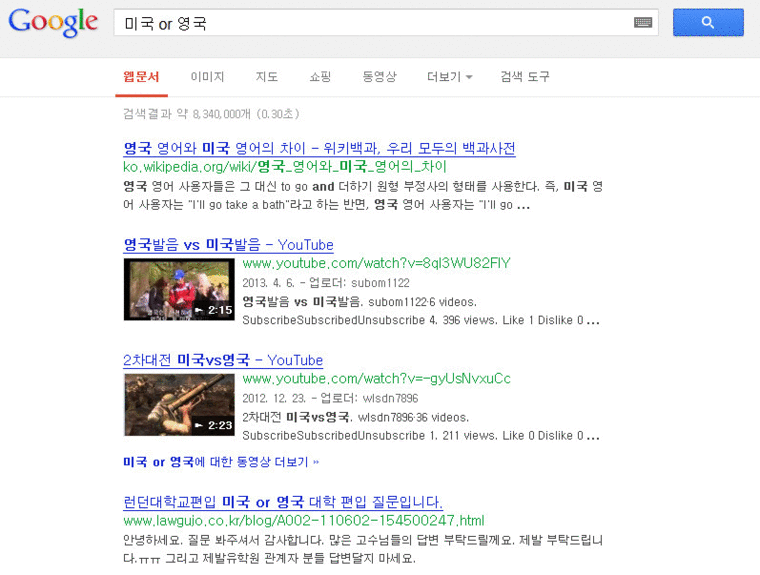
11. 특정 사이트 이내에서만 검색하기
- 검색하고 싶은 자료를 특정 사이트 이내에서만 한정하고자 할 때에는 'site:주소' 를 입력 후에 검색하면
해당 사이트 이내에서만 검색이 됩니다.
ex) site:plus.google.com 한국 을 검색하면 구글플러스 내에서 한국이라는 글자가 포함된 검색결과를 보여줍니다.
구글검색엔진에 다음안에서 화장품을 치고 검색하니 다음내에서의 결과만 보여집니다.

12. 고급검색 이용하기
고급검색을 이용하면 좀더 편리하게 사용할 수 있습니다.
13. 특정 종류의 파일만 검색하기
구글은 HTML 콘텐츠만을 배타적으로 검색하지는 않습니다.
찾고자 하는 것을 입력하고 끝에 filetype:tag를 추가합니다.
ex) "filyetype:doc"를 추가하면 결과에 .doc 파일들만 검색됩니다. 이 검색 기능은 PDF,
마이크로소프트 오피스 파일, 쇼크웨이브 플래시(Shockwave Flash) 등을 지원합니다.
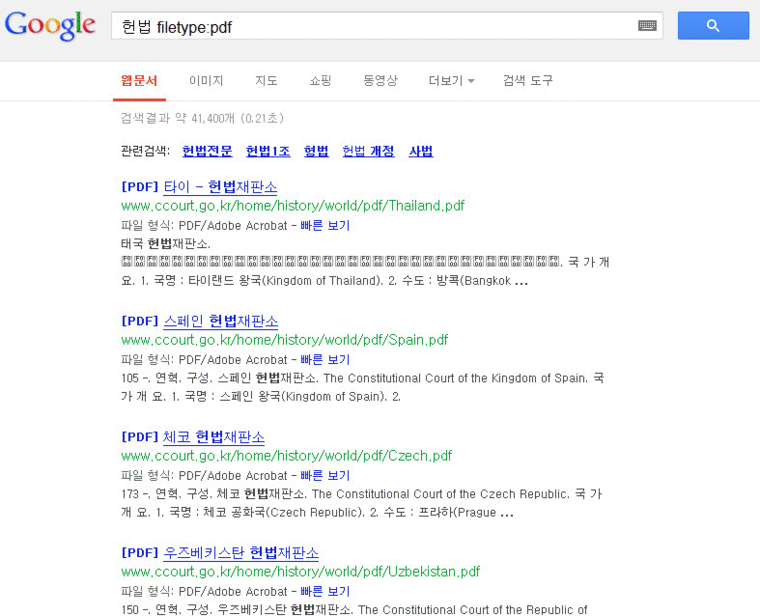
PDF파일타입으로 검색하니 저렇게 헌법에 관련된 파일들이 검색되었습니다. 엄청 편리하네요. 그냥 검색하는것보다 알아두면 좀더 효율적으로 구글에서 검색하는데 도움이 될것 같습니다.
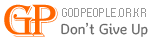
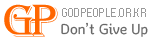











이런 것이 다 있었군요 감사합니다~ ^^